Sg906pro2 не подключается к телефону
Отличный квадрокоптер ZLRC SG906 Pro 2 с 3-осевым PTZ-подвесом, стал обновлением первого квадрокоптера ZLRC Beast SG906. Ниже рассмотрим основные технические характеристики и функции.
Технические характеристики
Описание ZLRC SG906 Pro 2
Технические характеристики очень хорошие для цены в $169 и на момент публикации дрон становится лучшим в нише бюджетных аналогов Mavic Air 2.
У квадрокоптера есть датчик оптического потока, который служит дополнительным датчиком для стабилизации полета и зависания на месте в помощь спутниковой навигации.
В вашем распоряжении будет несколько интеллектуальных режимов полета, завязанных на GPS:
- Следуй за мной;
- Полет вокруг объекта;
- Полет по маршруту (по точкам на карте);
- Полет по траектории;
- Управление жестами;
- Автоматический возврат домой;
- Автоматические взлет и посадка.
- Заряд аккумулятора приблизится к низкому;
- Пропадет управление;
- Вы нажмете кнопку RTH (возврат домой).
Главным достоинством квадрокоптера будет конечно же 3-осевой подвес, теперь даже на бюджетном квадрокоптере можно снимать по-настоящему плавные видео, без тряски. Если с подвесами производители все же решились, при этом не прибавляя особо стоимость, то с камерами сложнее. Если будет камера с 30FPS, то удержать цену на таком уровне точно не получится.
Подвес умеет дистанционно поворачиваться и наклоняться:
- 110° по вертикали;
- 65° вбок;
- 45° по горизонтали.


ZLRC SG906 Pro 2 летает на аккумуляторе 7.6V 3400mAh, что позволяет быть в воздухе до 28 минут при хороших условиях, без ветра и с плавными полетами. Это очень хороший показатель при соотношении цена/вес квадрокоптера.

Время зарядки составит около 6 часов, поэтому, если планируете много снимать, лучше заказать несколько дополнительных аккумуляторов.

Пульт управления

Пульт управления не обременен лишними кнопками, все очень просто и понятно. Телефон вставляется в верхней части в специальное выдвижное крепление.
Телефон связывается с квадрокоптером через WiFi 5G! Будьте внимательны, если ваш телефон не поддерживает 5G, вы не сможете подключаться к ZLRC SG906 Pro 2!
Теперь по кнопкам. Вверху слева на ребре есть кнопки Автоматические взлет и посадка, при нажатии, дрон сам взлетит или совершит посадку. Вторая кнопка, это режим Headless или безголовый режим. Подробнее о нем по ссылке ниже.
На лицевой панели справа, верхняя кнопка: короткое нажатие для записи видео, долгое нажатие для отключения GPS.
Ниже кнопка: короткое нажатие для фото, а длинное производитель указать забыл! Уточнить этот момент не получилось, если знаете ответ, напишите, пожалуйста, в комментариях.
Экран выглядит так:

Здесь отображается следующая информация:
GPS сигнал, высота, режим полета, заряд аккумулятора и пульта, сигнал пульта, значок установленного GPS соединения.
Вопрос о том, как правильно соединить смартфон и беспилотник, используя вай-фай связь, сегодня на пике актуальности. Представленные на современном рынке БПЛА не всегда комплектуются контроллерами RC формата, поэтому пользователи подключают дроны к мобильным телефонам для комфортного пилотирования.

Что касается типа подключения, то именно WiFi считается приоритетным. Он открывает новые возможности при полетах на небольшие дистанции для дронов потребительского класса. С помощью смартфона можно не только задавать курс движения квадрокоптера, но и менять режимы полета, активировать камеру, просматривать контент и многое другое.
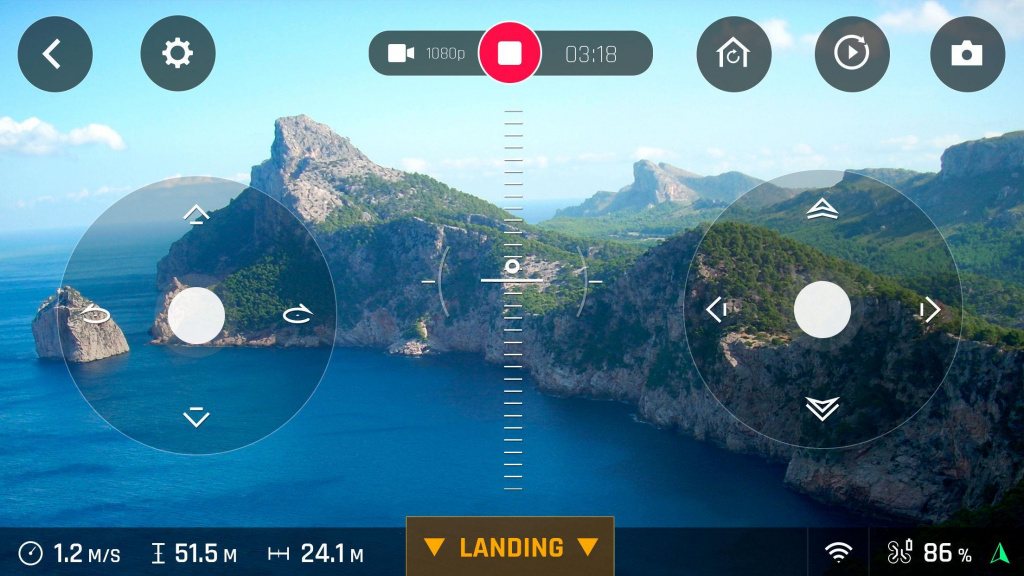
Подключение дрона к телефону или планшету: пошаговое руководство
- Открываем магазин приложений (Google Play телефона на Android или App Store для устройств Apple) и скачиваем фирменное приложение, предлагаемое брендом вашего дрона. Например, у китайского бренда DJI есть DJI FLY и DJI GO, а у французской марки Parrot - ПО Parrot AR.DRONE. Для быстрого поиска необходимого приложения можно воспользоваться QR-кодом на упаковке вашего летательного аппарата или в руководстве по эксплуатации. Кстати, у DJI есть и более сложная утилита DroneDeploy – которая заменит самый передовой пульт управления.
- Далее включаем на телефоне вай-фай.
- Включаем квадрокоптер.
- Подключаемся к сети вай-фай, которую раздает дрон, обеспечивая устройство высокоскоростным беспроводным соединением. Вводить пароль в этом случае не требуется.
- Запускаем приложение, о которой шла речь в пункте 1. На экране смартфона должно появиться изображение с камеры квадрокоптера. Под ним или на фоне него будут находиться виртуальные стики и другие элементы управления, расположенные так же, как и на обычном пульте.
- Наслаждаемся полетом и расширенным функционалом вашего дрона.

Достоинства и недостатки такого способа подключения
Начнем с достоинств. Это удобно, поскольку способ не требует приобретения дополнительного оборудования. Пилотирование с помощью телефона через WiFi – несложный процесс, с которым справится даже начинающий пользователь. Фирменные приложения часто содержат обучающие уроки, позволяющие в короткие сроки освоить множество трюков. Подключение смартфона к дрону существенно расширяет функционал камеры беспилотника: это лучший способ использовать ее возможности по максимуму. Кстати, зарождающийся класс селфи-дронов ориентирован именно на работу в связке со смартфоном.

Теперь упомянем и минусы. Например, подключение между телефоном и беспилотником может теряться в случае эксплуатации в местах с нестабильным интернет-соединением по вай-фай. Еще одна проблема – плохое качество изображения с камеры дрона. Дешевые смартфоны не всегда справляются с обработкой видео и одновременной поддержкой управления. Стоит учитывать, что при полетах на большие расстояния этот способ может привести к задержке передачи данных. Как правило, она не превышает 2-3 секунд. Кроме того, обладатели Андроид-устройств версии ниже 4.1 могут столкнуться с невозможностью установки приложений на свой гаджет.
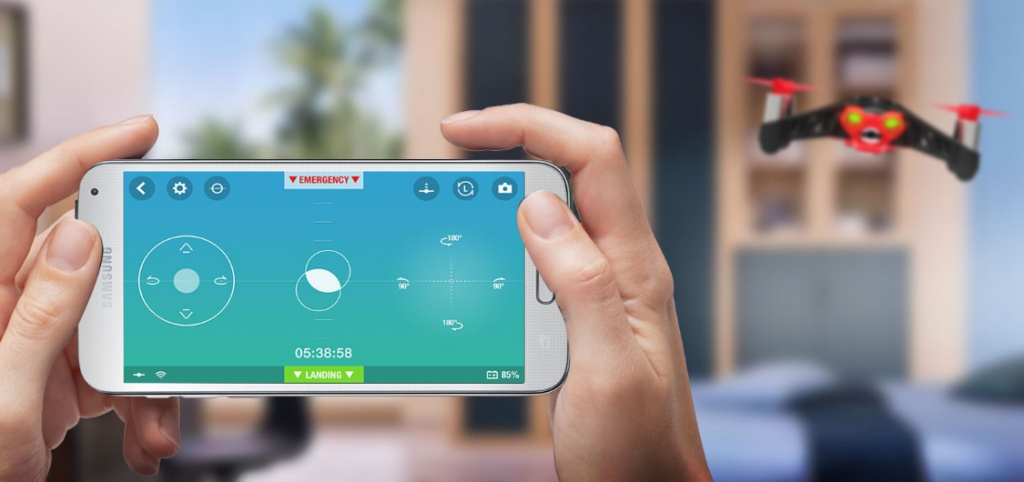
Управление квадрокоптером с телефона
Пилотирование с использованием смартфона схоже с эксплуатацией пульта управления, но все-таки имеет свои особенности. Так, например, вам потребуется некоторое время, чтобы привыкнуть к плоским клавишам. Объемный джойстик со стиками удобнее держать в руках, да и силу нажатия объемных клавиш регулировать проще. Однако практика показывает: спустя три-четыре полета вы забудете о подобных неудобствах.
В остальном, джойстик в приложении полностью повторяет классический пульт управления квадрокоптером:
- левая клавиша заставляет дрон двигаться по вертикали, а правая активирует движение в стороны
- левый рычаг поднимает беспилотник в воздух или опускает на землю
- потянув правую кнопку вверх или вниз, пользователь опускает или поднимает нос беспилотника, а нажатие в стороны отвечает за наклоны аппарата в соответствующую сторону.

Кому подойдет такой способ управления
Пилотирование дрона с телефона по вай-фай придется по вкусу начинающим пользователям, не готовым тратить лишние деньги на новый беспилотник с пультом дистанционного управления или покупку отдельного контроллера. Расширенный функционал оценят по достоинству и профессионалы, особенно, если речь идет о летательных аппаратах, используемых для съемки с высоты птичьего полета. Некоторые приложения позволяют не только просматривать отснятый контент, но и редактировать его, а также транслировать в социальные сети в режиме реального времени.
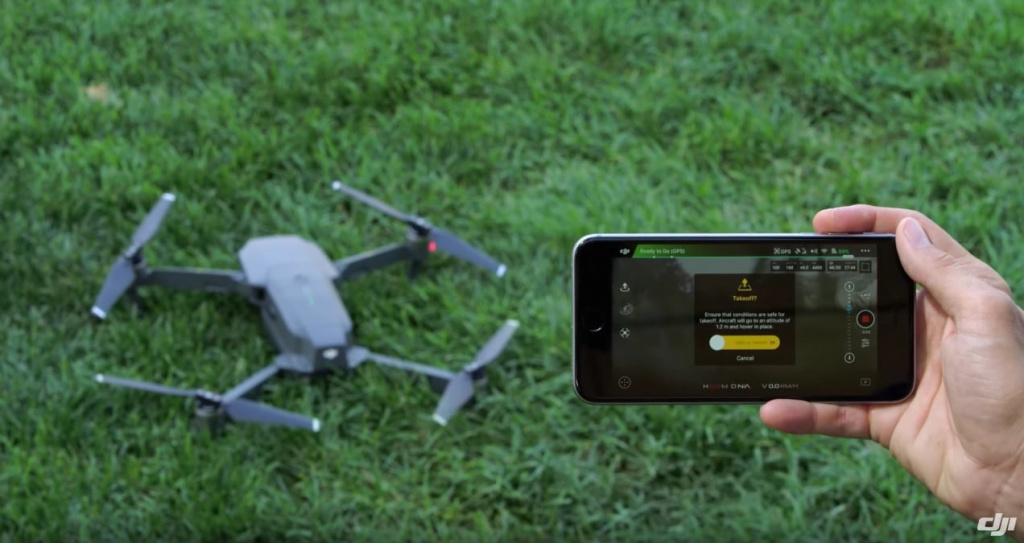
Советы новичкам
- Не спешите осваивать все возможности вашего квадрокоптера в первый полет. Начать лучше с азов, постепенно расширяя их трюками.
- Изучите возможности установленного приложения. Оно может включать в себя ряд полезных функций, например, автоматический возврат дрона к пользователю.
- Используйте обучающий режим или симуляторы, чтобы вы смогли привыкнуть к управлению и освоить безопасное пилотирование.
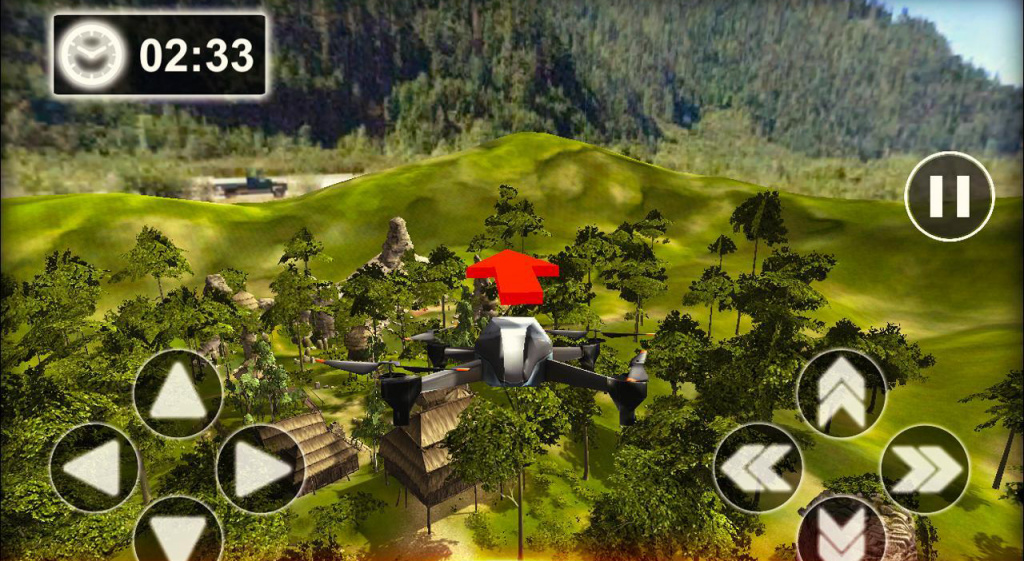
Что делать, если для вашего дрона нет специального приложения
В этом случае вы можете воспользоваться универсальными утилитами из следующего списка:
- FreeFlight Pro – разработана для BEBOP и SCYCONTROLLER;
- DroneDeploy – утилита для DJI, включающая в себя режим автопилот;
- Litchi – приложение для дронов DJI Mavic / Phantom / Inspire / Spark;
- UgCS – еще одно ПО для DJI;
- Pix4D – универсальный скрипт, который позволяет заранее прописать траектории полета над местностью;
- Raptor Maps – универсальное ПО, которое будет работать со многими дронами.
Научиться подключать квадрокоптер к телефону по WiFi и управлять беспилотником мы научим вас в нашей Школе Пилотов.

Сегодня я хочу рассказать вам об обновленной модели дрона, который получил название ZLRC SG906 Pro 2. Ранее компания ZLRC уже демонстрировала неплохие модели дронов, но как покажет себя новый недорогой дрон? Об этом вы узнаете из моего полного обзора.

За эту стоимость вы получите неплохой дрон, который умеет снимать видео в 4К разрешении и имеет поддержку GPS и 5G WIFI. Кроме этого дрон оборудован 3-осевым оптическим стабилизатором.
На моем сайте, обзор дронов очень редкое явление. Поэтому я постараюсь в кратком и содержимом объеме рассказать о новинке, что она умеет и для кого подойдет.
Поэтому сначала хочу посмотреть комплектацию, узнать, как собран сам дрон, а потом расскажу свои впечатления о полете, качестве видео и многом другом.
ZLRC SG906 Pro 2: Характеристики
| ZLRC SG906 Pro 2: | Характеристики |
|---|---|
| Контрольное расстояние: | 1200м |
| Высота полета: | 800м |
| Батарея: | 2800 мАч |
| Время полета: | 26мин |
| Время зарядки: | Около 6 часов |
| Максимальная скорость: | 40 км / ч |
| Камера | 4K |
| Разрешение видео: | 2048 x 1080 пикселей |
| Спутниковая система: | ГЛОНАСС, GPS |
| Вес: | 551,8 г |
| Размер (Д х Ш х В): | 28,3 x 25,3 x 7 см (в разложенном виде) и 17,4 x 8,4 x 7 см (в сложенном виде) |
| Дистанционное управление: | Пульт дистанционного управления WiFi |
| Цена: | $159 |
Распаковка и комплектация
Обновленная модель квадрокоптера поставляется в не очень большой коробке белого цвета. На лицевой части коробки я вижу рисунок дрона, название модели и некоторые технические особенности.

Внутри коробки я обнаружил сам квадрокоптер, который находится в сложенном состоянии. От себя могу отметить, что в сложенном состоянии он занимает довольно мало места, по сравнению с разложенными ножками.
Справа от квадрокоптера расположен джойстик дистанционного управления. По размерам он почти такой же, как и сам дрон в сложенном виде. Кроме этого в комплект входят две батареи с напряжением 7.4В и емкостью 2800 мАч, Type-C кабель питания, запасные лопасти и инструкция по использованию.
В целом комплектация очень неплохая, но также я хочу отметить про возможность отдельно купить защитную сумку. Если вы часто путешествуете или выезжаете на природу полетать на квадрокоптере и не хотите его случайно сломать, тогда защитная сумка будет неплохим приобретением.
Дизайн, сборка и используемые материалы

Весь корпус выполнен из прочного матового пластика, что очень хорошо для квадрокоптера. Так как эта модель предназначена для новичков и поэтому без случайных падений не обойдется.
Качество сборки самого дрона довольно неплохое. Да, если сравнивать с другими флагманскими моделями, то у более дорогих устройствах будет немного лучшая сборка. Но учитывая цену чуть более $150, я не вижу сильных проблем, и меня все устраивает. В моем случае, раздвижной механизм лопастей выполнен прочно и у меня нет каких либо претензий к нему.

Сверху на корпусе имеется логотип компании. А вот в нижней части корпуса дрона имеется паз для батареи. Как вы поняли батарея съемная и это хороший признак. Например, у меня есть две батареи и если одна разрядится, я смогу установить другую и еще немного полетать.

На переднем лицевом торце можно увидеть модуль камеры. Сам сенсор расположен на трех-осевом стабилизаторе. Производитель обещает очень плавную картинку записи видео. Я это обязательно проверю, и расскажу чуть позже.

Теперь пару слов о джойстике управления. Как я уже упоминал его размеры почти такие же как и сам дрон, только в сложенном состояние. На лицевой верхней части расположены два джойстика. Они могут управлять квадрокоптером по всем осям.

Также в нижней части имеется небольшой светодиодный монохромный экран. На экране можно следить за следующими показателями. Это качество GPS сигнала, количество спутников, высота подъема, дальность, различные режимы и уровень заряда батареи.

В верхней части джойстика имеется телескопическое соединение. Оно используется для установки смартфона, чтобы вы смогли наблюдать за картинкой во время полета дрона. Также хочу сказать, что устройство подключается через мобильное приложение, но о нем чуть позже.
Хорошо, про внешний вид и качество сборки я рассказал все, а теперь давайте посмотрим как подключить приложение и как откалибровать устройство.
Функции, как подключиться и первый полет
Мне было сложно поверить, что новый ZLRC SG906 Pro 2 получил 4К разрешение видеозаписи, как это указано на официальном сайте магазина. И когда я получил квадрокоптер на тест, я понял с первого теста, что дрон снимает только в HD разрешении.
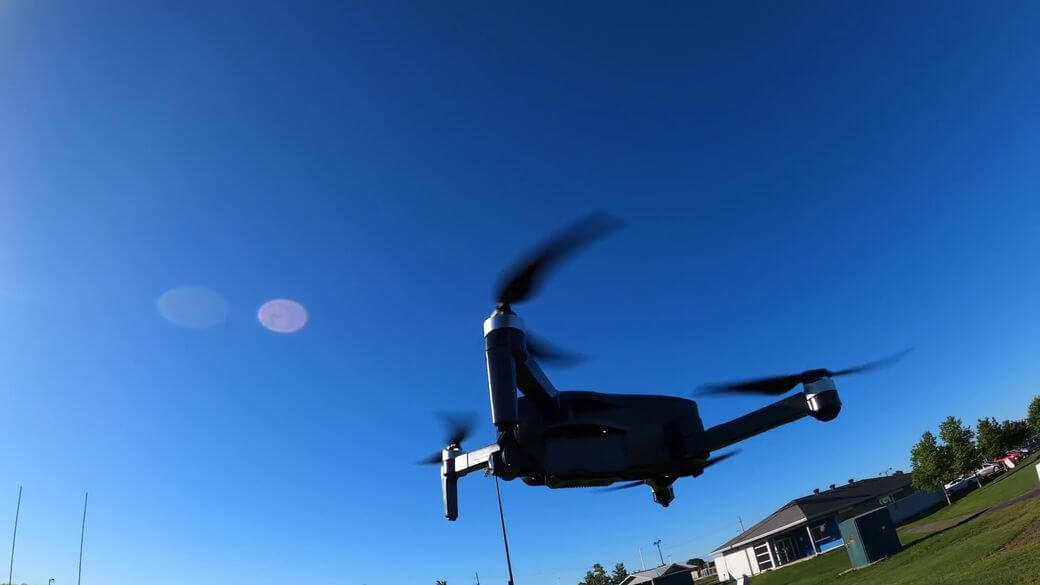
Как оказалось, компания ZLRC придумала хитрый маркетинговый ход. Она пишет, что устройство поддерживает видеозапись в 4К разрешении, но на самом деле здесь установлен модуль на 720р. Немного информации о сенсоре, на дроне используется модуль Sony IMX179 на 8 мегапикселей.

Да, глупо было ожидать высокого разрешения от недорогого дрона, но я поверил в маркетинговый ход. Поэтому не попадайте на эту уловку.
Хорошо, теперь я хочу рассказать как подключить приложение дрона на смартфоне, и разобраться со всеми функциями.

Первое что необходимо сделать это установить заряженную батарею в квадрокоптер ZLRC SG906 Pro 2. Далее нажать на кнопку включение и сделать калибровку компаса. Чтобы ее выполнить, нужно нажать на джойстике кнопку фото и удерживать ее до сигнала. Далее покрутить четыре раза по вертикали и горизонтали вокруг оси до сигнала. Это самый легкий и простой метод калибровки.
Хорошо, чтобы запустить устройство в воздух, нужно подключить приложение. Само приложение называется HFun Pro и доступно для различных устройств как на Android, так и на iOS.
После несложного подключения дрона к приложению, давайте я расскажу про основные функции. Здесь имеются такие разделы как инструкция, записи, калибровка, настройка и запуск. В разделе настройки я могу выбрать языки, всего доступно только три языка. Также здесь присутствует настройка включение и выключение записи, получение обновления, включение стабилизации и 4К коррекция.
После калибровки, я немного подождал хорошей связи GPS и теперь могу запускать сам дрон в воздух.

Что касается функций, то например, слежение по GPS сигналу через джойстик и смартфон работает очень плохо. Тоже самое касается и функции слежения за мной, она работает не корректно и назвать ее работоспособной сложно. Если говорить о функции три точки, то она работает довольно неплохо и сильных замечаний у меня нет.

Теперь о характеристиках полета. Квадрокоптер способен летать от джойстика на расстояние 1200 метров и набирать высоту около 800 метров. Время полета от одного заряда батареи у меня составило около 25 минут. А если у вас две полностью заряженные батареи, то полетать вы сможете чуть меньше 1 часа.

Немного о грустном, производитель пишет о наличии трех осевого стабилизатора камеры. Но на практике картинка получается очень плохой, стабилизация изображения не работает правильно и видео картинка скачет. Может быть это из-за проблем с прошивкой, и в дальнейшем производитель исправит ее, и устройство будет снимать без скачков.
Заключение, отзывы, плюсы и минусы
Дрон ZLRC SG906 Pro 2 сложно назвать идеальным, так как большое количество функций работает некорректно и плохо. Да, ожидать от квадрокоптера больших возможностей сложно, учитывая его невысокую стоимость. Но если говорить об качестве сборки, используемых материалов, то в этом случае дрон имеет позитивную сторону.

Если видеозапись не самая лучшая сторона дрона, то качество управления и полета на высоте. Например, сейчас дрон летает намного плавнее, чем его предыдущие модели, а скорость его полета и время полета на довольно высоком уровне.
Цена и где купить дешевле?
В настоящий момент вы сможете приобрести квадрокоптер ZLRC SG906 Pro 2 по приятной цене всего за $159.99 со скидкой 16%.
Если вы новичок и только пытаетесь войти во вкус полета, и флагманские дроны для вас довольно дороги. Тогда однозначно модель SG906 Pro 2 подойдет для вас, как для тренировок и первых полетов.

Отвечаем на самые частые вопросы от наших клиентов, касающиеся моделей квадрокоптеров.
Какими современными полетными функциями обладают квадрокоптеры MJX?
(наличие данных функций у конкретной модели уточняйте на страницах каталога)
Взлет и посадка одной кнопкой
Аккуратно поднять и опустить квадрокоптер – еще несколько лет назад это была достаточно сложная задача. Теперь же, благодаря функции автовзлета и автопосадки, с ней теперь справится даже ребенок. Соответствующая кнопка есть как на пульте, так и в приложении.
GPS
Наличие датчика геопозиционирования позволяет отслеживать местоположение дрона в приложении на телефоне, а также использовать такие режимы, как следование за пилотом, полет по точкам и облет цели (см. ниже). Благодаря GPS дрон также противостоит ветру и удерживает свою позицию, даже если вы отпустили пульт. Это важно в ситуации, когда нужно производить съемку из одной точки. Для того, чтобы использовать GPS режимы, необходимо включить GPS на пульте, а также на вашем смартфоне.
Барометр
Барометр обеспечивает функцию удержания высоты. При наличии барометра квадрокоптер способен зависать в одной точке на определенной высоте, даже если вы отпустите пульт.
Благодаря GPS и барометру дрон удерживается в воздухе в заданной точке на заданной высоте.
Follow Me (следование за пилотом)
Дрон следует за пилотом (по сигналу GPS от телефона), снимая его передвижение и транслируя видео на смартфон пилота. Функция включается из приложения на смартфоне.
Orbit Flight (орбита или облет цели)
В режиме Орбиты дрон облетит объект по кругу заданного в настройках диаметра, тем самым вы получаете круговой обзор интересующего объекта. Функция включается из приложения на смартфоне.
Waypoint Flight (полет по точкам, полет по заданному маршруту)
Полет по определенной траектории. Такая функция позволяет вам задавать маршрут дрона. Функция включается из приложения на смартфоне; после того, как вы нарисуете маршрут на экране, нажмите на кнопку Submit (принять).
RTH – Return To Home (возврат домой)
Функция возврата на исходную точку. При наличии функции возврата коптер вернется в точку взлета, даже если потерял связь с пультом управления. Функция работает в 3 режимах:
- Умный RTH. В любой момент вы можете нажать на кнопку RTH и вернуть квадрокоптер на исходную точку.
- RTH низкого заряда. Защита срабатывает автоматически при низком уровне заряда батареи. Дрон направляется в исходную точку и приземляется.
- Отказоустойчивый RTH. Дрон самостоятельно возвращается на исходную точку при потере соединения. Если связь восстанавливается во время возвращения на домашнюю точку, то полет домой продолжится, но пользователь может отменить его кнопкой "RTH" и вернуть себе функцию управления дроном.
Можно ли записывать видео или фото на дрон? Есть ли запись на телефон?
Можно записывать и на дрон, и на телефон. Для записи на дрон вставьте карту памяти (обычно – карта формата microSD, класс 10). На телефон запись ведется через приложение.
Качество записи на карту памяти будет выше (по заявленным характеристикам данной модели), чем при записи на телефон: на телефон видео передается в разрешении 720p. Зато этим видео можно сразу поделиться с друзьями, т.к. оно находится непосредственно на телефоне.
Карта должна быть отформатирована в FAT32.
Что такое 2.4G и 5G?
2.4 (ГГц) - частота радиоканала, на которой пульт связывается в квадрокоптером.
5G (5ГГц, не путать с мобильной сетью 5G) - частота WI-FI, по которому современные модели квадрокоптеров связываются с телефоном.
Как узнать, поддерживает ли мой телефон WI-FI 5G?
Смотрите инструкцию на странице:
Можно ли снимать видео, если на моем телефоне нет 5G WI-FI?
Если в описании дрона указано, что передача видео идет по 5G WI-FI, но ваш телефон не поддерживает стандарт 802.11ac, вы сможете записывать видео и снимать фото на карту памяти на борту дрона.
Нужно ли иметь доступ к интернету на телефоне, чтоб соединить телефон с дроном и осуществить полет?
Нет. Источником сигнала wifi является сам квадрокоптер, телефон подсоединяется к этой сети. Внешний интернет для полетов не нужен (только для предварительной загрузки карты места, где предполагается полет).
Какие модели квадрокоптеров подойдут для новичков, для ребенка?
Почти все представленные у нас модели подойдут для начинающих. Все модели легко управляются, легко осваиваются.
Рекомендуем приобретать модели как минимум с наличием следующих функций:
- Автовзлет/автопосадка (обычно эти действия без автоматического режима сложны для новичков)
- Барометр (удерживает квадрокоптер в воздухе, даже если пилот отпустил пульт)
Если ребенок младше 14 лет, обязательно участие и обучение взрослым в первое время взаимодействия с квадрокоптером.
Можно ли запускать квадрокоптер в городе?
В Москве запускать никакие квадрокоптеры нельзя, только при получении спец.разрешений:
За пределами МКАД можно запускать квадрокоптеры после регистрации.
Сложна ли процедура регистрации?
Процедура несложная. С конца 2020 года регистрировать дроны можно через сайт Госуслуг. См. информацию на странице
Какие дроны можно не регистрировать и использовать сразу после покупки?
Дроны весом до 250 г:
План полета нужно подавать на каждый полет?
Как правильно запустить квадрокоптер?
Всегда опирайтесь на инструкции к квадрокоптеру. Если инструкция потеряна, можно скачать инструкции в разделе Инструкции:
Чек-лист по предполетному контролю:
- Аккумулятор, пульт дистанционного управления и смартфон полностью заряжены.
- Аккумулятор вставлен в дрон аккуратно и до конца; надежно зафиксирован.
- Пропеллеры установлены правильно.
- Рамы и пропеллеры полностью развернуты.
Обычные действия для запуска квадрокоптера следующие (могут отличаться в конкретных моделях):
- Включите пульт, затем включите дрон. Дрон должен быть установлен на ровную и неподвижную поверхность.
- Откалибруйте компас квадрокоптера путем вращения. Включите GPS на пульте управления. Откалибруйте гироскоп на ровной поверхности (стики пульта влево вниз).
- Установите связь между квадрокоптером и телефоном (источником wifi сигнала является квадрокоптер), откройте приложение, закрепите телефон в держателе на пульте.
- Разблокируйте дрон, нажмите на Автовзлет; дрон поднимется на высоту 1-1,5 м. Осуществите полет, пользуясь пультом и смартфоном для управления дроном, в т.ч. с помощью интеллектуальных функций.
- Посадите квадрокоптер (функция RTH и Автопосадка), заблокируйте двигатели.
- Выключите пульт и дрон, извлеките аккумулятор.
Какие основные правила эксплуатации дронов?
- Всегда по возможности используйте GPS режим для полетов.
- Аккуратно жмите на стики управления, чтобы движения дрона были плавными и устойчивыми.
- Запускайте дрон в хорошую погоду с небольшим ветром.
- Не запускайте дрон в таких погодных условиях, как высокая температура, снег, сильный ветер, дождь или туман.
- Не рекомендуется запускать дроны при минусовой температуре.
- Не рекомендуется запускать квадрокоптер вблизи строений и сооружений, линий электропередач, деревьев. Высокие здания и крупные металлические конструкции могут повлиять на точность компаса и системы GPS.
- Чтобы свести к минимуму помехи, не управляйте дроном в местах рядом с линиями электропередач, военными базами, электрическими подстанциями и радиовещательными вышками.
- Не рекомендуется уводить дрон за препятствия; пилотирование лучше осуществлять на широком открытом пространстве в пределах прямой видимости.
- Запускайте на расстоянии от людей и частной собственности. Никогда не запускайте прямо над людьми или животными.
- Никогда не прикасайтесь к летящему аппарату ни при каких обстоятельствах. Не приближайтесь и не прикасайтесь к посаженному коптеру до того, как его пропеллеры полностью остановятся.
- Используйте только детали MJX или детали, сертифицированные MJX. Детали, не принадлежащие сертифицированным MJX производителям, могут вызвать сбои в работе и привести к проблемам с безопасностью.
- Используйте для пульта новые, ранее не используемые, качественные батарейки.
- Не оставляйте аккумулятор в разряженном состоянии надолго. Храните аккумулятор в заряженном состоянии, не вставляя его в дрон.
- Храните дрон и аккумулятор в сухом месте.
Как определить местоположение квадрокоптера во время полета?
Если квадрокоптер с модулем GPS, вы будете видеть его местоположение на экране смартфона; также в приложении записывается лог-файл (история перемещений).
Если дрон без GPS, то запускать следует только в пределах прямой видимости.
Как действует функция «возврат домой» (RTH)?
Ультразвуковой и оптический датчики на моделях MJX позволяют облетать препятствия?
Нет. Они предназначены для более точного определения высоты над землей, более плавной посадки дрона. Эти датчики также помогают, когда сигнал GPS слабый или же недоступен. Эффективны на высоте 3 м.
Что такое бесколлекторные двигатели? В чем их преимущество?
Бесколлекторные (бесщеточные) моторы имеют ряд преимуществ перед коллекторными моторами:
- надежность, износостойкость, долговечность - за счет малого количества трущихся деталей;
- большая плавность работы мотора - и лучшая управляемость моделей с такими моторами;
- экономичность - модели с бесколлекторными двигателями могут работать без подзарядки больше времени, чем модели с коллекторыми двигателями (при равном весе модели и емкости аккумуляторов);
- наконец, бесколлекторные двигатели отличаются низким уровнем производимого шума, и пилотировать такие модели намного более комфортно.
Модели MJX с БК двигателями:
Какое приложение необходимо для управления квадрокоптерами MJX с камерами 4К?

M RC PRO. С переводом элементов интерфейса приложения можно ознакомиться здесь:
Читайте также:


